如何在 Photoshop 中调整图像大小,这对于PS初学来说是一个首先要面对的问题。未来软件为大家收集整理了来自官方的文字和视频教程,想要学习的朋友快来看看吧。
1、选取“图像”>“图像大小”。
2、执行下列任一操作以修改图像预览:
要更改预览窗口的大小,请拖动“图像大小”对话框的一角并且调整其大小。
要查看图像的其他区域,请在预览内拖动图像。
要更改预览显示比例,请按住 Ctrl 键 (Windows) 或 Command 键 (Mac OS) 并单击预览图像以增大显示比例。按住 Alt 键 (Windows) 或 Option 键 (Mac OS) 并单击以减小显示比例。单击之后,显示比例的百分比将简短地显示在预览图像的底部附近。
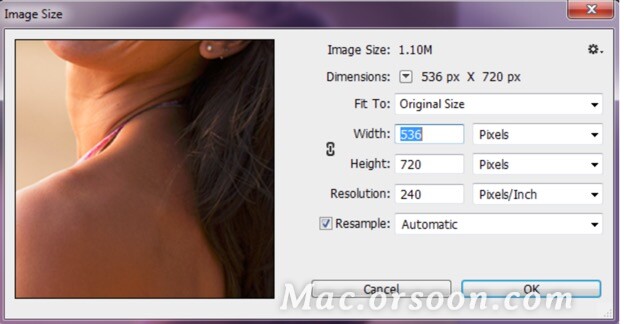
3、要更改像素尺寸的度量单位,请单击“尺寸”附近的三角形并从菜单中选取度量单位。
4、要保持最初的宽高度量比,请确保启用“约束比例”选项。如果您要分别缩放宽度和高度,请单击“约束比例”图标以取消它们的链接。
请执行下列任一操作:
5、要更改图像大小或分辨率以及按比例调整像素总数,请确保选中“重新采样”,并在必要时,从“重新采样”菜单中选取插值方法。
要更改图像大小或分辨率而又不更改图像中的像素总数,请取消选择“重新采样”。
6、(可选)从“调整为”菜单:
选取预设以调整图像大小。
选取“自动分辨率”以为特定打印输出调整图像大小。在“自动分辨率”对话框中,指定“屏幕”值并选择“品质”。您可以从“屏幕”文本框右侧的菜单中选取度量单位以更改度量单位。
7、输入“宽度”和“高度”的值。要以其他度量单位输入值,请从“宽度”和“高度”文本框旁边的菜单中选取度量单位。
新的图像文件大小会出现在“图像大小”对话框的顶部,而旧文件大小则显示在括号内。
8、要更改“分辨率”,请输入一个新值。(可选)您也可以选取其他度量单位。
9、如果图像带有应用了样式的图层,请从齿轮图标选择“缩放样式”,在调整大小后的图像中缩放效果。只有选中了“约束比例”选项,才能使用此选项。
10、设置完选项后,单击“确定”。
视频教程

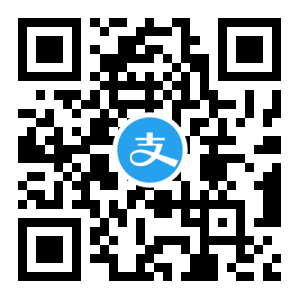
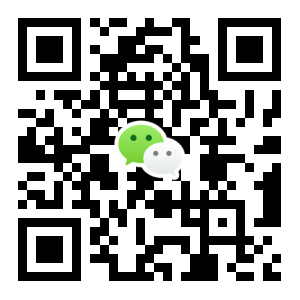
 X
X







